初期化したMacbook Airに最初に入れた5つのアプリ

先日「MacにOS X Mountain Lionをクリーンインストールして初期状態に戻す手順」というエントリを書いた通り、以前使っていたMacbook AirにOSをクリーンインストールしてみました。
Macって素晴らしいことにこの状態でも普通に使えてしまうのですが、やっぱり自分的に慣れた使い勝手にしたいということで、まずは外せないアプリを入れてみたら今回ご紹介する5つになりました。
仕事をしたりブログを書くということを考えると、もっと入れるアプリはあるのですが、まず必須のものという感じですね。
と言うわけで自分用のメモがてら。
まずは外せないこの3つ
まず最初に入れたのは足回りとも言える部分に関わるこの3つ。
KeyRemap4MacBook
個人的な趣味(見た目!)のため、私のMacbook AirはUSキーボードモデルになっています。
また、仕事ではWindowsを使っているため、各種ショートカットキーは環境に寄らず同じ感覚で使いたいと思っていて。
そこで私は「KeyRemap4MacBook」というアプリを使ってキー配列をちょこっといじって使っています。
ダウンロードはこちらから
▼KeyRemap4MacBook – OS X用のソフトウェア
キーボード周りの設定では最低限これをやっておくと使いやすいですね。
Xtrafinder
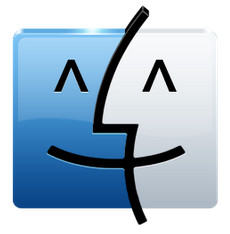
Windowsで言うところのエクスプローラーにあたるのが「Finder」というアプリなのですが、こちらを拡張する「Xtrafinder」を入れると、タブ機能が使えるようになったり、Finderでのカット&ペーストができるようになるなど、とても作業がはかどります。
タブ機能はもうすぐ登場するOS X Mavericks(マーベリックス)にも標準搭載されているくらい便利なものですし、それ以外にもかゆいところに手が届く感がオススメですね。
ダウンロードはこちらから
▼XtraFinder adds Tabs and features to Mac Finder.
設定などはこちらのサイトが参考になります。
【mac】Finderにタブ追加で超快適! XtraFinderの6つの設定:しかも無料ッ | Info × Clips
Google Chrome
標準搭載されたSafariでもいいのですが、Chromeのほうが手になじんでいるのでこれを入れました。
またGoogleアカウントでブックマークや拡張機能の同期もできるので、完全にいつもの環境になってしまうところが気に入っています。
そういえばメールも写真アルバムも全部クラウド上にあって、ブラウザから使ってるんだなぁ、と。
ダウンロードはこちらから
▼Chrome ブラウザ
いつものデータと言えばこの2つ
メールやアルバムなどのWebアプリはもちろんですが、クラウドと言えばデータの置き場所として一番使っていますのでこちらの2つを入れました。
ただ両方とも使い込んでいると同期にとても時間がかかるので、時間のある夜などに設定することをオススメします。
Dropbox
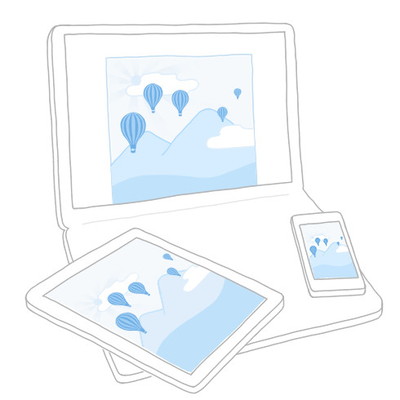
データと言えばこれ!と言う感じ。
ブログのデザインデータから下書きから、大体のものはDropboxに格納されているのでこれがあれば大体のことができるような感じです。
ダウンロードはこちらから
▼Dropbox
(アプリのダウンロードは右上のリンクで自動的に始まります。)
Evernote
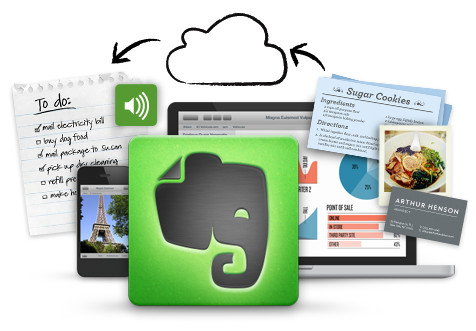
メモと言えばやっぱりEvernoteですね。
日々の記録から何からここに入っています。
Webアプリ版でもほぼ問題なく使えるのですが、やはりクライアントアプリを入れたほうが何かと使いやすいかな、と私は感じております。
ダウンロードはこちらから
▼あらゆることを記録する。 | Evernote
とまあ私の場合、このあたりを入れるとひとまず色んな作業ができるなという感じになります。
このほかにもブログ更新をサポートしてくれるアプリや、ちょっと便利なアクセサリ的なアプリをここから入れておりますので、このあたりもまた別の機会にできればと。
このスペックだと下手すりゃiPhoneより安いのか…
ケースはなんだかんだでこれをずっと愛用してるなー
なんだかんだでMac歴も長くなってきたタムカイでした。








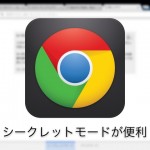





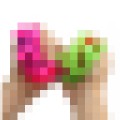
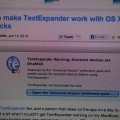



; ?>)
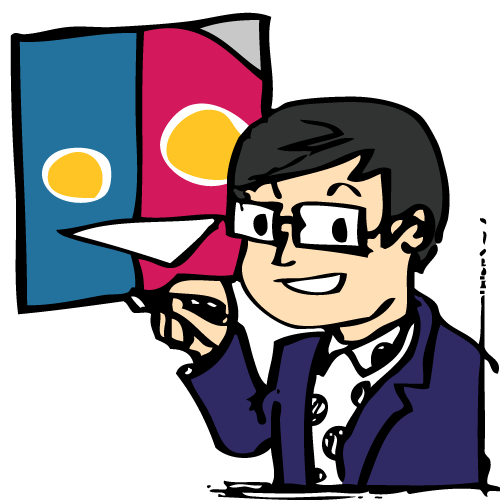 タムラカイ(タムカイ)
タムラカイ(タムカイ)



